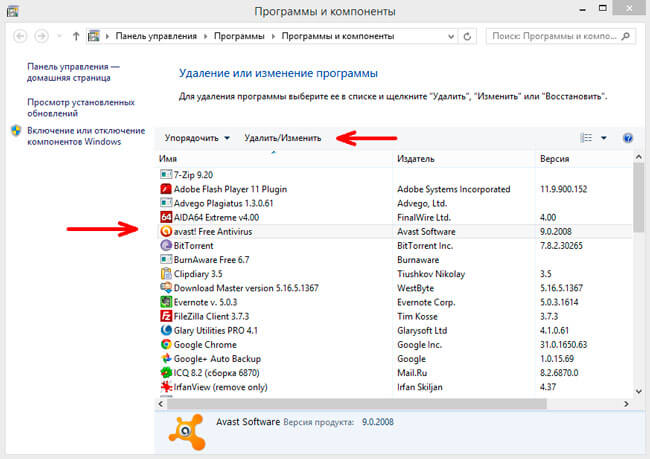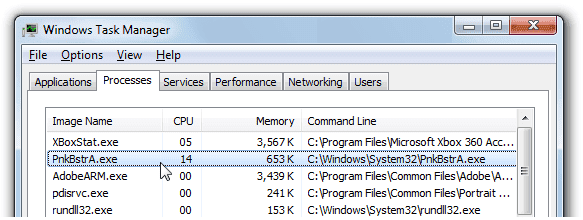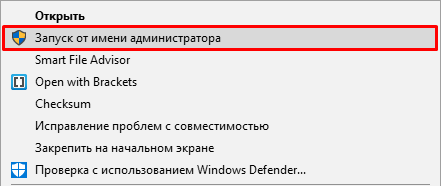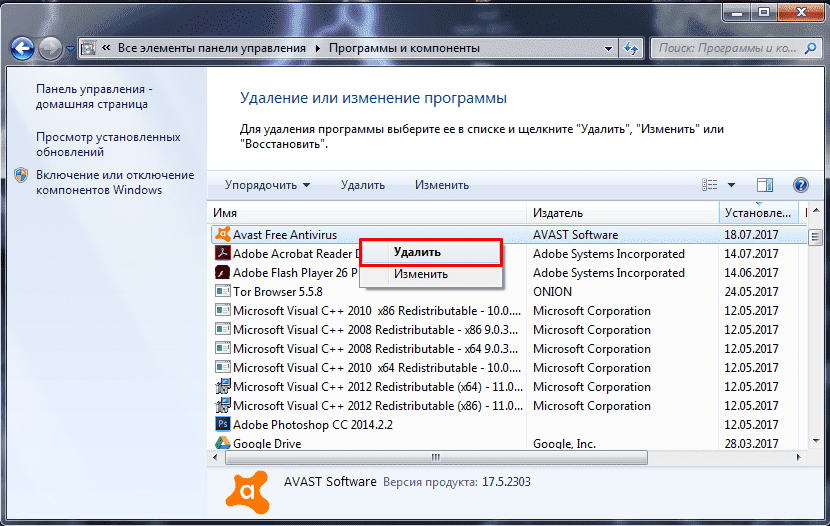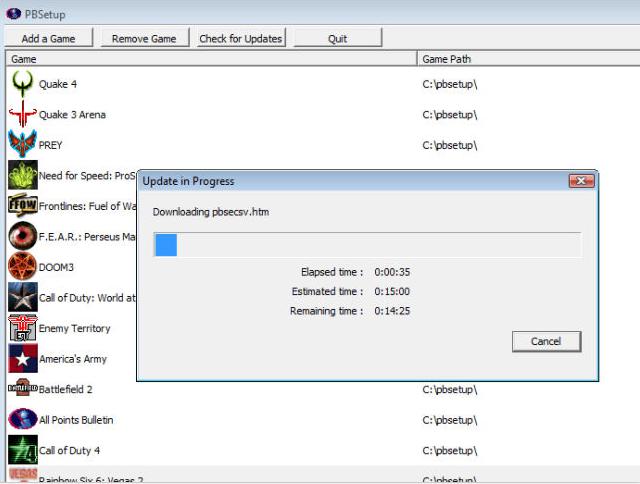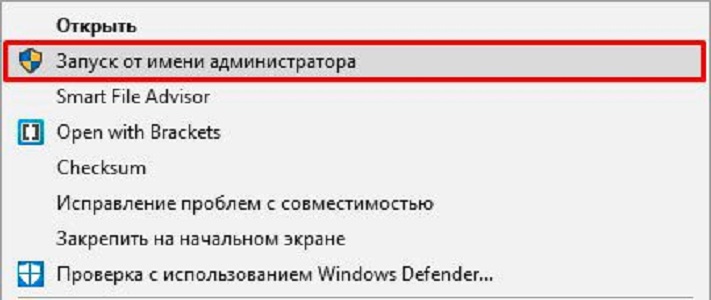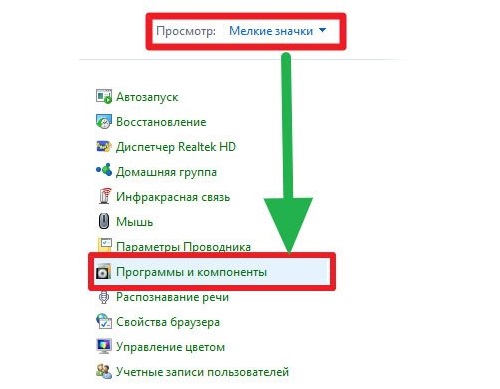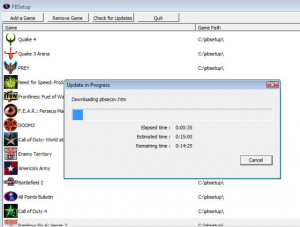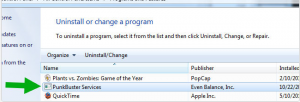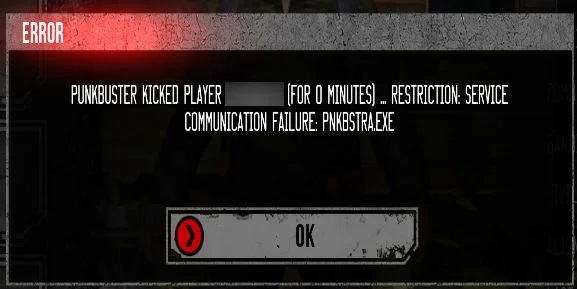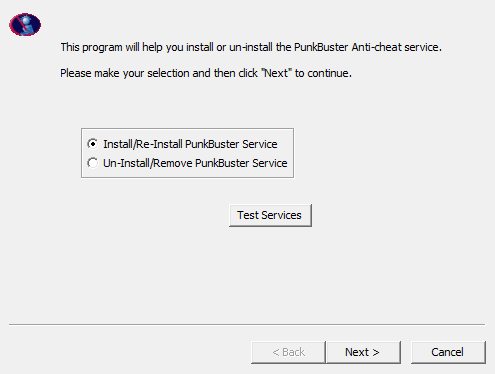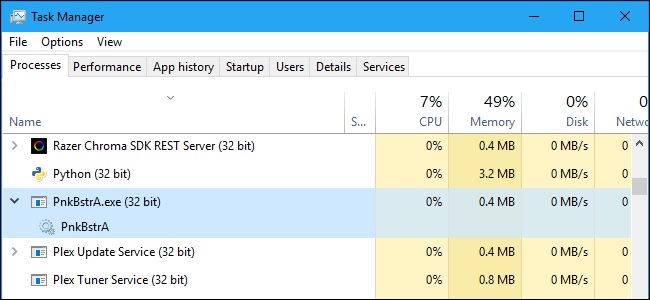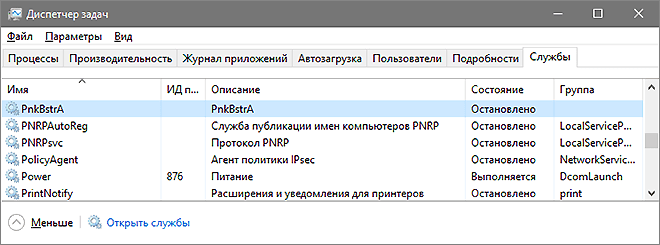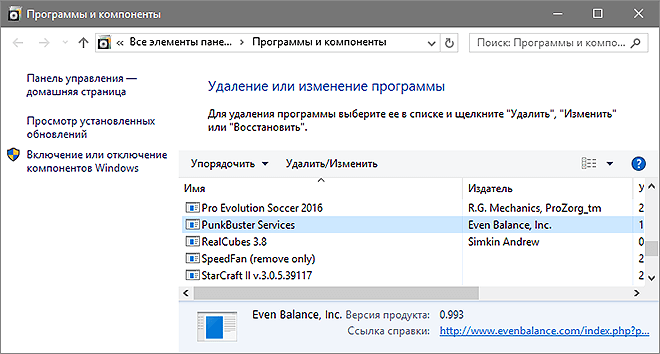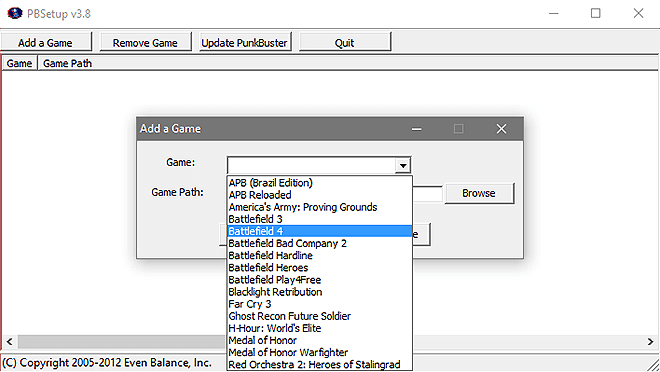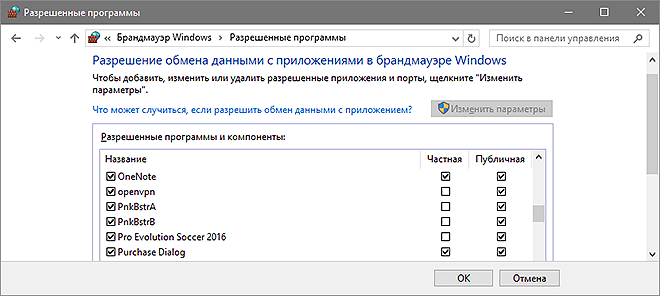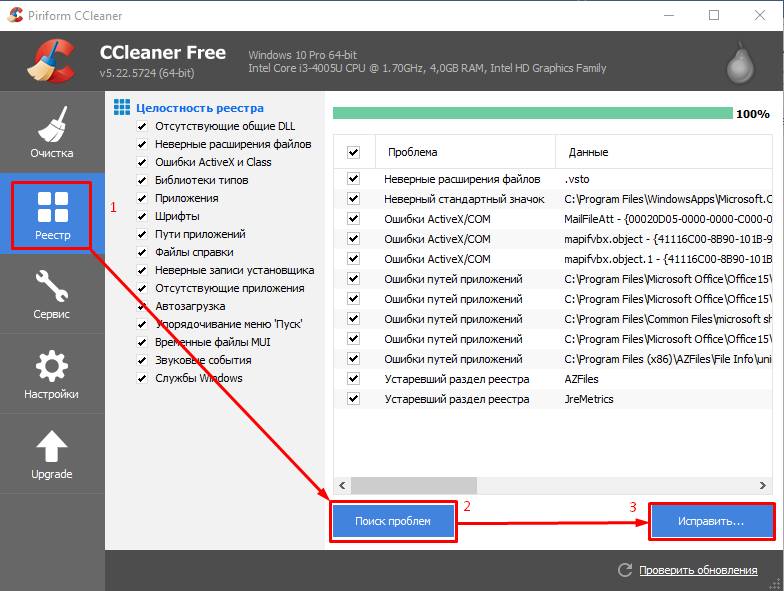Эта статья будет полезна для тех, кто обожает онлайн игры. Уверен, что многие из Вас во время запуска Battlefield 3 или 4, Assassin’s Creed сталкивались с проблемой PnkBstrA.exe. Что это процесс (файл), как его удалить – обо всём расскажу подробно.
Суть процесса ПанкБастер А
Чтобы игровой процесс был честным и равноправным, разработчики устанавливают дополнительное программное обеспечение, которое ограничивает возможность взлома (читерства). Ведь если игроки начнут жульничать, то получат определенные преимущества перед другими, общее недовольство стремительно вырастет, участники будут уходить с серверов, а создатели игры понесут финансовые потери.
Для защиты от взлома используется утилита PunkBuster, которая запускается посредством элемента PnkBstrA.exe. Он периодически сканирует диски компьютера на наличие «кряков», «патчей» и прочих читерских инструментов. При обнаружении чего-то подобного отправляется журнал (логи) на сервера разработчиков, информация анализируется, а нарушители наказываются.
Нередко в процессе запуска игр появляется уведомление следующего типа: «Service Comunication Failure: PnkBstrA.exe». Что делать в таких случаях? Рассмотрим несколько способов решения проблемы.
Методы устранения ошибки
Очень часто причиной становится антивирусное программное обеспечение, установленное на Вашем ПК. Вероятно, что указанный файл блокируется, и его необходимо добавить в «белый список» исключений.
Расположен файл в системной папке Windows, внутри каталога SysWOW64 (для 64-битной ОС) или System32 (для 32-битной версии Виндовс). Также в исключения добавляем PnkBstrB.exe, который находится в директории Appdata / Local. Чтобы получить полный путь, нажимаете на клавиатуре Win + R и вводите команду:
%localappdata%
После этого откроется каталог, где следует пройти по пути, где и будет находится нужный объект:
PunkBuster / BF4 / pb
Как вариант, кликните по файлу правой кнопкой мышки и выберите запуск с правами админа:
Как удалить PnkBstrA.exe?
Это более радикальный метод, который реализуется следующим образом:
- В панели управления выбираем «Программы и компоненты»:
- Если используете Виндовс 10 последней версии, то открываем «Приложения и возможности» через контекстное меню кнопки «Старт» (нажимаем для вызова Win + X ):
- Для Windows 7 откроется такой вот перечень установленного софта, где следует отыскать Punk Buster и выбрав его – кликнуть по кнопке удаления. Вот скриншот, но на примере другой утилиты:
- Обязательно выполняем очистку реестра с применением оптимизатора CCleaner, скачать который и посмотреть видео инструкцию можно по ссылке:
- Чтобы изменения вступили в силу – стоит перезапустить ПК.
Теперь знаете, что такое PnkBstrA.exe, для чего нужен процесс и как от него избавиться в случае возникновения ошибок.
Вам помогло? Поделитесь с друзьями — помогите и нам!
-
Обзор процесса
-
Как исправить ошибку?
-
Как удалить?
Если вы читаете эту статью, значит любите играть в онлайн игрушки. В таком случае мы ответим на два главных вопроса о PnkBstrA.exe: что это и как его удалить.
Обзор процесса
Каждая игра нуждается в античитерской защите, т.к. жульничество увеличивает количество недовольных геймеров. Соответственно, аудитория уменьшается и компания-разработчик несет убытки.
PnkBstrA.exe – один из компонентов программы PunkBuster, защищающий многопользовательские онлайн игры от взлома, использования читов и искусственной накрутки рейтинговой статистики. Реализуется за счет регулярного сканирования памяти компьютера на предмет присутствия читов или патчей, ведения и отправки зашифрованных логов на сервера компании для дальнейшего анализа.
В основном софт устанавливается на ПК вместе с игрушками, но вот удалять его зачастую нужно отдельно от игры.
Как исправить ошибку?
Среди наиболее часто встречаемых ошибок процесса PnkBstrA.exe является «Service Communication Failure: PnkBstrA.exe». Для исправления ошибки:
- Проверьте настройки своего антивируса: убедитесь, что активная защита не блокирует процессы, связанные с PunkBuster. При необходимости добавьте файлы PnkBstrA.exe в папках C:WindowsSysWOW64 или C:WindowsSystem32 и PnkBstrB.exe в папке %LOCALAPPDATA%PunkBusterBF4pb в исключения защитной программы.
- Попробуйте открыть PnkBstrA.exe от имени администратора.
- При неудаче в двух предыдущих пунктах попробуйте удалить приложение, запустив файл pbsvc.exe. После этого перезагрузите компьютер и снова запустите этот файл, но от имени администратора. Попробуйте повторно установить сервис и проверить работоспособность игры.
Как удалить?
Сделать это можно стандартным способом:
- Перейдите в «Этот компьютер» – «Удалить или изменить программу».
- Найдите PunkBuster Services, кликните по полю ПКМ и выберите «Удалить».
- Следуйте подсказкам программы установщика.
- Удалите неактуальные записи в реестре с помощью CCleaner.
- Перезагрузите компьютер.
Надеюсь, эта инструкция помогла решить проблему с появлением ошибки или с деинсталляцией приложения. Теперь вы знаете ответы на два основных вопроса о PnkBstrA.exe: что это и как удалить. Если есть дополнения, исправления или вопросы – пишите в комментарии.
Если вы заинтересовались процессом PnkBstrA.exe, который могли увидеть в «Диспетчере задач» или в сообщении об ошибке, то, скорее всего, вы любите поиграть в сетевые игры. Потому что представленный процесс принимает непосредственное участие в этом действе. Более подробно об этом будет рассказано в статье, так что дочитайте ее до конца, чтобы во всем разобраться.
PnkBstrA.exe — что это?
Для начала поговорим непосредственно о том, что это за процесс и какую роль он выполняет в операционной системе. Стоит сразу сказать, что он не системный, а его отключение или удаление не вызовет никаких критических ошибок. Необходим он для проверки вашего компьютера на наличие читов (программ, которые дают преимущество в сетевых играх с другими игроками).
Данное программное обеспечение распространяется совместно с онлайн-играми и инсталлируется в систему при установке игры. Процесс запускается при старте системы и находится в фоновом режиме до запуска приложения.
Разработчики используют PnkBstrA.exe для того, чтобы уличить нечестных игроков, а для честных создать все условия для комфортной игры. Если завершить процесс PnkBstrA.exe или удалить программу Punkbuster services, к которой и относится он, вы не сможете запускать игру, требующую данных компонентов для работы.
Ошибка: Service Communication Failure: PnkBstrA.exe
Сейчас мы поговорим об ошибке, коротая появляется по причине неисправности программы Punkbuster services. Мы разобрались, что PnkBstrA.exe — это процесс, принадлежащий к программе Punkbuster services и необходимый для отлова читеров в онлайн-играх. Также было сказано, что без него игры попросту откажутся запускаться. В этом случае на мониторе будет появляться ошибка. Как несложно догадаться, чтобы ее исправить, необходимо установить эту программу на компьютер.
Но порой ошибка появляется даже при наличии всего необходимого программного обеспечения на компьютере, что делать в этом случае? По причине того, что такое происходит чаще всего из-за недостатка прав программы, необходимо ей их предоставить. Есть три способа решения проблемы:
- Во-первых, войдите в свою антивирусную программу и проверьте, не блокируется ли файл PnkBstrA.exe. Расположен он по пути C:WindowsSystem32 (или SysWOW64). Если это так, значит, проблема в этом. Вам нужно добавить файл в исключения антивируса.
- Откройте окно «Выполнить», нажав Win+R, и введите команду %localappdata%. После этого откройте папку BF4 и перейдите оттуда в директорию pb. В ней найдите исполняемый файл PnkBstrA.exe и запустите его от имени администратора.
- Удалите программу Punkbuster services и установите ее снова.
После этого процесс PnkBstrA.exe в Battlefield 3, например, будет работать нормально, не выдавая никаких ошибок.
Как отключить процесс
Если вы заметили, что он сильно грузит систему, вы его можете отключить. Сделать это довольно просто, вам понадобится:
- Открыть «Диспетчер задач».
- Найти на вкладке «Подробности» (в Windows 10) или «Процессы» (во всех остальных версиях Windows) процесс PnkBstrA.exe.
- Нажать по нему правой кнопкой мышки и выбрать «Снять задачу».
После этого процесс закроется, но после перезапуска компьютера он будет запущен снова.
Как удалить PnkBstrA.exe
Мы уже разобрались не только в том, что PnkBstrA.exe — это важный процесс для онлайн-игр, но и в том, как исправить ошибку, связанную с ним. В инструкции был приведен способ, где нужно удалить программу, а затем снова ее установить. Сейчас мы разберемся, как произвести деинсталляцию ПО.
- Откройте «Панель управления», прописав в поиске по системе название.
- Перейдите в «Программы и компоненты».
- В списке всех приложений найдите Punkbuster services.
- Нажмите по нему мышкой и выберите пункт «Удалить».
После этого начнется процесс деинсталляции данного программного обеспечения.
Заключение
Вот мы и выяснили, что PnkBstrA.exe — это процесс, который является античитом в некоторых играх. Но что самое важное, мы узнали, как исправить ошибку, связанную с ним. Также не забывайте: если вы не собираетесь играть в сетевые игры и не хотите, чтобы процессор нагружался программой PnkBstrA.exe, удалите ее. В будущем все равно можно будет скачать приложение отдельно.

Pnkbstra что это за процесс и Punkbuster services что это за программа?
Pnkbstra.exe и программа Punkbuster services
Если вы читаете эту статью и ищите информацию о процессе Pnkbstra.exe, а также о программе Punkbuster services, то можно сделать вывод что вы, или кто то другой за вашим компьютером любит играть в онлайн игры. Так как программа Punkbuster services и ее исполняемый процесс Pnkbstra.exe являются античитовой защитой в онлайн играх. Что это такое и как это удалить вы узнаете в данной статье.
Что за программа Punkbuster services?
Игры через интернет уже давно успели набрать огромную популярность. Большинству игроков гораздо интереснее играть с другими игроками, а не с компьютером. Поэтому перед разработчиками стояла задача обеспечить равные условия (отсутствия читов) среди всех игроков.
Ведь будет не честно, когда кто – то использует код (чит), например на бессмертие или возможность прохождения через стены. Из-за этого другие игроки, скорее всего, перестанут играть в такую игру на таком игровом сервере, на котором нет защиты от использования игровых читов.
Как уже говорилось выше, существуют игровые сервера, на которых античит реализован на стороне сервера. Но это есть далеко не везде.
Именно по этому была разработана программа, которая будет постоянно висеть в процессах на каждом компьютере, который подключается к тому или иному игровому серверу, и следить за тем, чтобы игрок не использовал читы.
Этой программой и является Punkbuster services, а процесс Pnkbstra.exe это ее служба, которая обеспечивает постоянную работу данного приложения.
Попадает программа Punkbuster services на компьютер в большинстве случаев при установки игр. Ведь все больше из последних сетевых игр требуют обязательное наличие Punkbuster services на компьютере игрока.
Вот так выглядит ее окно:
Окно программы punkbuster services
Как видите здесь есть список игр, который с каждым обновлением программы пополняется.
Удаление программы Punkbuster services и процессаPnkbstra.exe
Делать это стоит в том случае, если вы не планируете играть в сетевые игры. Хотя Punkbuster services всегда модно скачать и установить отдельно.
Как только вы удалите Punkbuster services процесс Pnkbstra.exe также удалится.
Чтобы это сделать зайдите в список установленных программ вашего компьютера, например через панель управления -> “Программы и компоненты”.
Удаление punkbuster services и pnkbstra
В списке найдите Punkbuster services, кликните по нему правой кнопкой мыши и выберите “Удалить”.
Лучшая благодарность автору — репост к себе на страничку:
Если вы читаете эту статью, значит любите играть в онлайн игрушки. В таком случае мы ответим на два главных вопроса о PnkBstrA.exe: что это и как его удалить.
Обзор процесса
Каждая игра нуждается в античитерской защите, т.к. жульничество увеличивает количество недовольных геймеров. Соответственно, аудитория уменьшается и компания-разработчик несет убытки.
PnkBstrA.exe – один из компонентов программы PunkBuster, защищающий многопользовательские онлайн игры от взлома, использования читов и искусственной накрутки рейтинговой статистики. Реализуется за счет регулярного сканирования памяти компьютера на предмет присутствия читов или патчей, ведения и отправки зашифрованных логов на сервера компании для дальнейшего анализа.
В основном софт устанавливается на ПК вместе с игрушками, но вот удалять его зачастую нужно отдельно от игры.
Как исправить ошибку?
Среди наиболее часто встречаемых ошибок процесса PnkBstrA.exe является «Service Communication Failure: PnkBstrA.exe». Для исправления ошибки:
- Проверьте настройки своего антивируса: убедитесь, что активная защита не блокирует процессы, связанные с PunkBuster. При необходимости добавьте файлы PnkBstrA.exe в папках C:WindowsSysWOW64 или C:WindowsSystem32 и PnkBstrB.exe в папке %LOCALAPPDATA%PunkBusterBF4pb в исключения защитной программы.
- Попробуйте открыть PnkBstrA.exe от имени администратора.
- При неудаче в двух предыдущих пунктах попробуйте удалить приложение, запустив файл pbsvc.exe. После этого перезагрузите компьютер и снова запустите этот файл, но от имени администратора. Попробуйте повторно установить сервис и проверить работоспособность игры.
Как удалить?
Сделать это можно стандартным способом:
- Перейдите в «Этот компьютер» – «Удалить или изменить программу».
- Найдите PunkBuster Services, кликните по полю ПКМ и выберите «Удалить».
- Следуйте подсказкам программы установщика.
- Удалите неактуальные записи в реестре с помощью CCleaner.
- Перезагрузите компьютер.
Надеюсь, эта инструкция помогла решить проблему с появлением ошибки или с деинсталляцией приложения. Теперь вы знаете ответы на два основных вопроса о PnkBstrA.exe: что это и как удалить. Если есть дополнения, исправления или вопросы – пишите в комментарии.
- PunkBuster — что это?
- Как исправить ошибку?
- Заключение
PnkBstrB, а также PnkBstrA — компоненты программы PunkBuster для защиты от читерства в игре по сети.
Программа, которая как вы уже понимаете создана чтобы выкидывать из игры тех пользователей, которые используют читы, другими словами играют нечестно. Иногда программу ошибочно называют Punk Booster, хотя слово booster вообще из другой оперы.
Пользователь, который был заблокирован за использование читов и был отключен от игры — называется kicked player.
Данная программа часто уже может быть в папке с игрой. И как я понимаю, некоторые игры по сети могут работать ограничено или вообще не работать, если PunkBuster не будет запущен.
Возможно что PnkBstrB — это вообще служба, которая запускает процесс PnkBstrA:
PnkBstrB — ошибка
При ошибке с этим процессом в сети нашел информацию, что программу можно попробовать переустановить. Сначала удалите ее:
- Зажмите Win + R, появится окошко Выполнить, вставьте команду appwiz.cpl, нажмите ОК.
- Откроется окно установленного софта — окно Программы и компоненты.
- Находим PunkBuster, нажимаем правой кнопкой и выбираем Удалить.
- Появится мастер удаления. Следуем инструкциям на экране, обычно нужно нажимать Далее/Next/Удалить/Uninstall.
РЕКЛАМА
После удаления чистим хвосты:
- В диспетчере завершаем работу процессов PnkBstrA.exe и PnkBstrB.exe (если они есть конечно).
- Открываем папку C:WindowsSysWOW64, в которой удаляем следующие файлы: PnkBstrA.exe,PnkBstrB.exe, PnkBstrB.xtr, PnkBstrB.ex0.
- Открываем папку C:UsersUSER_NAMEAppDataLocal и там удаляем папку PunkBuster.
- Потом идем в папку с игрой, которая использует защиту от читерства и удаляем там папку pb.
После этого еще можно почистить систему от мусора утилитой CCleaner.
Что делаем дальше:
- Качаем pbsetup.exe с офф сайта.
- Качаем pbsvc.exe тоже из офф сайта.
- Ставим PunkBuster при помощи установщика pbsetup.exe, при установки принимаем соглашение (I Agree), потом кнопкой Add a Game добавить необходимую игру и нажать потом Check For Updates. Немного ждем и потом закрываем pbsetup.
- Потом запускаем pbsvc.exe и тоже соглашаемся (нажимаем I Agree), устанавливаем, после установки может вылезти окошко мол ошибка — нажимаем ОК и открываем папку C:WindowsSysWOW64, где вручную запускаем файлы PnkBstrA.exe и PnkBstrB.exe.
Возможно кому-то этот способ поможет избавиться от ошибки.
Заключение
Собственно главное мы выяснили:
- PnkBstrB — процесс от утилиты PunkBuster, которая необходима для защиты игры по сети от читерства.
Надеюсь кому-то информация помогла, удачи и добра, до новых встреч друзья!
Вряд ли отыщется пользователь компьютера или смартфона, который бы хоть раз в жизни не запускал игры, пускай даже самые примитивные типа «Тетриса» или «Солитёра». Но есть среди них и достаточно многочисленная армия фанатиков игрового жанра. Геймеры уделяют компьютерным играм большую часть свободного времени, а зачастую и рабочего.
Что ими движет? Тщеславие, стремление выделиться хоть в чём-то, доказать свою значимость? Так или иначе, но индустрия игр способствует тому, чтобы вызывать у игроков своеобразную зависимость, усложняя игровой процесс, а в некоторых случаях делая его бесконечным. Проявлению духа азарта и соперничества способствует распространение мультиплеерных игр, в которых вы можете в режиме реального времени соперничать с оппонентом, находящимся за много тысяч километров от вас.
Разумеется, необходимость длительного наращивания ресурсов в таких играх устраивает не всех. Самые хитрые и нетерпеливые используют не совсем легальные приёмы для достижения успеха, применяя различные читы, боты и патчи, позволяющие бесконтрольно увеличивать количество жизней, добавлять монеты, оружие и другие ресурсы. Разработчики игр вынуждены бороться с такими нечистоплотными способами продвижения игроков по иерархической лестнице, выпуская соответствующие утилиты, направленные на блокирование как читов, так и геймеров, их использующих.
В этой нише также существует внутривидовая конкуренция. Создавать для каждой игры свой анти-чит – не слишком оптимальная стратегия, что и вызвало появление платформ, которые можно с небольшими переделками использовать для многих игр. Одной из таких платформ является PunkBuster Services – сервис, используемый в качестве основного многими разработчиками.
Что это за программа – PunkBuster Services
Продвинутые пользователи Windows часто пользуются «Диспетчером задач», позволяющим отслеживать все запущенные на компьютере процессы. Все они подразделяются на два больших класса – системные, используемые операционной системой, и пользовательские. Обычно состав процессов стабилен, особенно системных, и появление нового «гостя» в списке вызывает вполне обоснованные подозрения – а не шпионское ли это ПО, не вирус ли?
Процесс PnkBstrA.exe, появившийся в «Диспетчере задач», не является вредоносным кодом. Это компонента упоминаемого выше сервиса PunkBuster, который интегрирован в одну из используемых вами игр. При её запуске, кроме процесса самой игры, в диспетчере появляется и этот процесс, задача которого – отслеживать действия игроков в мультиплеерных играх с целью препятствования использованию читерского программного обеспечения.
Так что паниковать по поводу обнаружения в перечне запущенных процессов программы PnkBstrA.exe не следует: PunkBuster services – это однозначно не вирус, хотя и установлена программа на пользовательский компьютер помимо воли его владельца, вместе с игрой.
Разработкой и продвижением сервиса в игровой индустрии занимается фирма Even Balance, впервые предложившая свой продукт ещё в 2000 году. За прошедшие годы античитерской платформой воспользовались многие разработчики игр, внедрив сервис в свою продукцию, но на сегодня популярность PunkBuster services уже не та – существует множество альтернативных вариантов борьбы с читами. Впрочем, немало популярных игр, среди которых можно выделить NFS:Undercover, Battlefield:Hardline, AssassinCreed III, функционируют в паре с ПанкБастер.
Принцип работы PunkBuster Services
Сервис включает две компоненты – клиентскую и серверную. Серверная часть работает на стороне разработчика программы и ответственна за анализ информации, поступающей от клиентской части. На основании полученных данных программа ищет геймеров, которые используют читы и иные запрещённые приёмы для наращивания своих ресурсов, и блокирует их, отключая возможность игры в сетевом режиме. Если попытки чита продолжатся, аккаунт пользователя в конкретной игре может быть забанен. В обоих случаях результаты многомесячной игры (часто речь идёт даже о нескольких годах активной игры) пропадут.
Что касается клиентской части приложения PunkBuster Services, то она представлена исполняемым модулем PnkBstrA.exe, запускаемым вместе с игрой, и если этот процесс удалить (или стереть с диска программу), игра будет работать только в однопользовательском режиме, в лучшем случае – с доступом к ограниченному количеству серверов.
Программа работает достаточно просто, сканируя память компьютера и пытаясь обнаружить подозрительные файлы и действия, предпринимаемые с целью чита. Базы данных читерских программ постоянно пополняются, процесс умеет также отслеживать подозрительные отклонения от игрового алгоритма, отсылая все эти данные серверной части для дальнейшего анализа и принятия соответствующего решения.
Сканирование памяти происходит на этапе запуска игры, а затем с определённой периодичностью, обычно каждые 15–20 минут.
ВНИМАНИЕ. После установки игры, включающей сервис PunkBuster, на диске появится одноимённый каталог. Удаление этой папки или её содержимого автоматически приведёт к невозможности использования мультиплеерного режима, а в некоторых случаях игра вообще не будет запускаться. Поэтому желательно сделать резервную копию каталога. Не рекомендуется копировать папку в каталог с установленной игрой – это может привести к сбоям в её работе.
Отметим, что если вы не используете многопользовательские игры или вообще не относите себя к геймерам, появление PnkBstrA.exe в «Диспетчере задач» следует воспринимать с подозрительностью. Здесь возможны два варианта: кто-то на вашем компьютере инсталлировал игру, использующую сервис, или же под видом анти-чита работает вредоносное программное обеспечение, маскируясь под этот процесс. В частности, так поступают вирус под названием Patchload.O, а также троян Paccyn!Inf.
Можно ли удалить сервис PunkBuster
На данный момент отсутствуют сведения о том, что PunkBuster занимается несанкционированными действиями типа сбора информации о пользователе с целью её коммерческого использования. При этом нужно понимать, что программа отсылает на сервер некоторые данные, касающиеся игрового процесса и идентификационных данных геймера, введённых при регистрации аккаунта.
То есть не спешите заниматься удалением ПанкБастер со своего компьютера, если вы сами или ваши дети являются заядлыми геймерами, обнаружив в числе запущенных процессов PnkBstrA.exe. Это приложение работает по тому же принципу, что и антивирусные программы, только в узкоспециализированной нише, причём лишь вместе с запущенной игрой, да и то не постоянно.
Что касается потребления ресурсов ПК, то по сравнению с самой игрой требования к памяти у программы минимальные.
Если у вас имеются намерения удалить программу-клиент со своего ПК с целью дальнейшего использования нелегальных способов наращивания ресурсов в играх, то спешим вас расстроить: без PunkBuster ваши усилия окажутся тщетными, игра просто не сможет работать, во всяком случае, в режиме мультиплеера.
Если вы не хотите присутствия посторонней программы, пускай даже она работает только в паре с компьютерной игрой, у вас опять есть две возможности: отключить модуль, что можно сделать в настройках самой игры, или удалить её с диска.
В первом случае последствия будут ожидаемыми, вы или потеряете возможность использования многопользовательского режима, или количество доступных серверов будет ограничено одним – двумя, на которых серверная часть приложения тоже будет отключена.
Если вам надоела игра, вы добились в ней максимума или разочаровались, предлагаем вашему вниманию описание алгоритма, как удалить PunkBuster с компьютера. Процедура несложная, но стоит учесть, что клиентская часть может состоять из двух исполняемых модулей с именами PnkBstrA и PnkBstrB. Оба исполняемых файла при установке игры помещаются в системный каталог System32.
Можно поступить следующим образом:
Такой способ считается не совсем правильным, поэтому рекомендуется произвести удаление сервиса стандартным способом:
Впрочем, и такой способ не гарантирует, что на компьютере не останется следов анти-чита. Чтобы почистить реестр, можно использовать утилиты типа CCleaner или осуществить поиск по строке PnkBstr в реестре вручную, удалив все ветки, в которых встречается это наименование. Но такая операция рискованная: вместе с ненужными записями вы можете удалить и важные, используемые операционной системой. Поэтому подобные манипуляции с реестром следует проводить только при наличии соответствующей квалификации.
Содержание
- Как удалить pnkbstra с компьютера
- Pnkbstra.exe и программа Punkbuster services
- Что за программа Punkbuster services?
- Удаление программы Punkbuster services и процессаPnkbstra.exe
- Обзор процесса PnkBstrA.exe
- Обзор процесса
- Как исправить ошибку?
- Как удалить?
- Всё о программе PunkBuster – зачем нужна и как её удалить
- Что это за программа – PunkBuster Services
- Принцип работы PunkBuster Services
- Можно ли удалить сервис PunkBuster
- Что такое PunkBuster и можно ли его удалить
- Что такое PunkBuster?
- Когда активируется PunkBuster?
- Может ли PunkBuster шпионить?
- Можно ли удалить PunkBuster?
Как удалить pnkbstra с компьютера
Сначала удалите панкбастер полностью, через «Установка и удаление программ» а потом:
1) Открываем диспетчер задач убиваем процессы PnkBstrA.exe и PnkBstrB.exe если они есть
2) Идем в C:WindowsSysWOW64. Удаляем файлы PnkBstrA.exe,PnkBstrB.exe, PnkBstrB.xtr, PnkBstrB.ex0
3) Идем в C:Users*name*AppDataLocal И удаляем папку PunkBuster ( если не можете найти вручную используйте поиск в компьютере этой папки и удалите )
4) Идем в C:Program Files (x86)Origin GamesBattlefield 3 И удаляем папку pb
Затем правильно его устанавливаем:
1) Скачиваем pbsetup.exe http://www.evenbalance.com/index.php?page=pbsetup.php [evenbalance.com]
2) Скачиваем pbsvc.exe http://www.evenbalance.com/?page=pbsvcfaq.php [evenbalance.com]
3) Устанавливаем PunkBuster с помощью pbsetup.exe. В открывшемся лицензионном соглашении нажать кнопку «I Agree», после нажать на кнопку Add a Game, выбрать из списка BF3 и нажать «Chek For Updates» ждем и после установки закрываем pbsetup.
4. Запускаем pbsvc.exe тоже соглашаемся, устанавливаем и после установки если вылезет окно мол произошла ошибка и т.д., нажимаем «ок» и идем в C:WindowsSysWOW64. Запускаем в ручную файлы PnkBstrA.exe,PnkBstrB.exe
Если какие-то проблемы или что-то не понятно пишем сюда
Источник
Pnkbstra.exe и программа Punkbuster services
Если вы читаете эту статью и ищите информацию о процессе Pnkbstra.exe, а также о программе Punkbuster services, то можно сделать вывод что вы, или кто то другой за вашим компьютером любит играть в онлайн игры. Так как программа Punkbuster services и ее исполняемый процесс Pnkbstra.exe являются античитовой защитой в онлайн играх. Что это такое и как это удалить вы узнаете в данной статье.
Что за программа Punkbuster services?
Игры через интернет уже давно успели набрать огромную популярность. Большинству игроков гораздо интереснее играть с другими игроками, а не с компьютером. Поэтому перед разработчиками стояла задача обеспечить равные условия (отсутствия читов) среди всех игроков.
Ведь будет не честно, когда кто – то использует код (чит), например на бессмертие или возможность прохождения через стены. Из-за этого другие игроки, скорее всего, перестанут играть в такую игру на таком игровом сервере, на котором нет защиты от использования игровых читов.
Как уже говорилось выше, существуют игровые сервера, на которых античит реализован на стороне сервера. Но это есть далеко не везде.
Именно по этому была разработана программа, которая будет постоянно висеть в процессах на каждом компьютере, который подключается к тому или иному игровому серверу, и следить за тем, чтобы игрок не использовал читы.
Этой программой и является Punkbuster services, а процесс Pnkbstra.exe это ее служба, которая обеспечивает постоянную работу данного приложения.
Попадает программа Punkbuster services на компьютер в большинстве случаев при установки игр. Ведь все больше из последних сетевых игр требуют обязательное наличие Punkbuster services на компьютере игрока.
Вот так выглядит ее окно:
Окно программы punkbuster services
Как видите здесь есть список игр, который с каждым обновлением программы пополняется.
Удаление программы Punkbuster services и процессаPnkbstra.exe
Делать это стоит в том случае, если вы не планируете играть в сетевые игры. Хотя Punkbuster services всегда модно скачать и установить отдельно.
Как только вы удалите Punkbuster services процесс Pnkbstra.exe также удалится.
Удаление punkbuster services и pnkbstra
В списке найдите Punkbuster services, кликните по нему правой кнопкой мыши и выберите “Удалить”.
Источник
Обзор процесса PnkBstrA.exe
Если вы читаете эту статью, значит любите играть в онлайн игрушки. В таком случае мы ответим на два главных вопроса о PnkBstrA.exe: что это и как его удалить.
Обзор процесса
Каждая игра нуждается в античитерской защите, т.к. жульничество увеличивает количество недовольных геймеров. Соответственно, аудитория уменьшается и компания-разработчик несет убытки.
PnkBstrA.exe – один из компонентов программы PunkBuster, защищающий многопользовательские онлайн игры от взлома, использования читов и искусственной накрутки рейтинговой статистики. Реализуется за счет регулярного сканирования памяти компьютера на предмет присутствия читов или патчей, ведения и отправки зашифрованных логов на сервера компании для дальнейшего анализа.
В основном софт устанавливается на ПК вместе с игрушками, но вот удалять его зачастую нужно отдельно от игры.
Как исправить ошибку?
Среди наиболее часто встречаемых ошибок процесса PnkBstrA.exe является «Service Communication Failure: PnkBstrA.exe». Для исправления ошибки:
Как удалить?
Сделать это можно стандартным способом:
Источник
Всё о программе PunkBuster – зачем нужна и как её удалить
Вряд ли отыщется пользователь компьютера или смартфона, который бы хоть раз в жизни не запускал игры, пускай даже самые примитивные типа «Тетриса» или «Солитёра». Но есть среди них и достаточно многочисленная армия фанатиков игрового жанра. Геймеры уделяют компьютерным играм большую часть свободного времени, а зачастую и рабочего.
Что ими движет? Тщеславие, стремление выделиться хоть в чём-то, доказать свою значимость? Так или иначе, но индустрия игр способствует тому, чтобы вызывать у игроков своеобразную зависимость, усложняя игровой процесс, а в некоторых случаях делая его бесконечным. Проявлению духа азарта и соперничества способствует распространение мультиплеерных игр, в которых вы можете в режиме реального времени соперничать с оппонентом, находящимся за много тысяч километров от вас.
В этой нише также существует внутривидовая конкуренция. Создавать для каждой игры свой анти-чит – не слишком оптимальная стратегия, что и вызвало появление платформ, которые можно с небольшими переделками использовать для многих игр. Одной из таких платформ является PunkBuster Services – сервис, используемый в качестве основного многими разработчиками.
Что это за программа – PunkBuster Services
Продвинутые пользователи Windows часто пользуются «Диспетчером задач», позволяющим отслеживать все запущенные на компьютере процессы. Все они подразделяются на два больших класса – системные, используемые операционной системой, и пользовательские. Обычно состав процессов стабилен, особенно системных, и появление нового «гостя» в списке вызывает вполне обоснованные подозрения – а не шпионское ли это ПО, не вирус ли?
Процесс PnkBstrA.exe, появившийся в «Диспетчере задач», не является вредоносным кодом. Это компонента упоминаемого выше сервиса PunkBuster, который интегрирован в одну из используемых вами игр. При её запуске, кроме процесса самой игры, в диспетчере появляется и этот процесс, задача которого – отслеживать действия игроков в мультиплеерных играх с целью препятствования использованию читерского программного обеспечения.
Так что паниковать по поводу обнаружения в перечне запущенных процессов программы PnkBstrA.exe не следует: PunkBuster services – это однозначно не вирус, хотя и установлена программа на пользовательский компьютер помимо воли его владельца, вместе с игрой.
Разработкой и продвижением сервиса в игровой индустрии занимается фирма Even Balance, впервые предложившая свой продукт ещё в 2000 году. За прошедшие годы античитерской платформой воспользовались многие разработчики игр, внедрив сервис в свою продукцию, но на сегодня популярность PunkBuster services уже не та – существует множество альтернативных вариантов борьбы с читами. Впрочем, немало популярных игр, среди которых можно выделить NFS:Undercover, Battlefield:Hardline, AssassinCreed III, функционируют в паре с ПанкБастер.
Принцип работы PunkBuster Services
Сервис включает две компоненты – клиентскую и серверную. Серверная часть работает на стороне разработчика программы и ответственна за анализ информации, поступающей от клиентской части. На основании полученных данных программа ищет геймеров, которые используют читы и иные запрещённые приёмы для наращивания своих ресурсов, и блокирует их, отключая возможность игры в сетевом режиме. Если попытки чита продолжатся, аккаунт пользователя в конкретной игре может быть забанен. В обоих случаях результаты многомесячной игры (часто речь идёт даже о нескольких годах активной игры) пропадут.
Что касается клиентской части приложения PunkBuster Services, то она представлена исполняемым модулем PnkBstrA.exe, запускаемым вместе с игрой, и если этот процесс удалить (или стереть с диска программу), игра будет работать только в однопользовательском режиме, в лучшем случае – с доступом к ограниченному количеству серверов.
Программа работает достаточно просто, сканируя память компьютера и пытаясь обнаружить подозрительные файлы и действия, предпринимаемые с целью чита. Базы данных читерских программ постоянно пополняются, процесс умеет также отслеживать подозрительные отклонения от игрового алгоритма, отсылая все эти данные серверной части для дальнейшего анализа и принятия соответствующего решения.
Сканирование памяти происходит на этапе запуска игры, а затем с определённой периодичностью, обычно каждые 15–20 минут.
Отметим, что если вы не используете многопользовательские игры или вообще не относите себя к геймерам, появление PnkBstrA.exe в «Диспетчере задач» следует воспринимать с подозрительностью. Здесь возможны два варианта: кто-то на вашем компьютере инсталлировал игру, использующую сервис, или же под видом анти-чита работает вредоносное программное обеспечение, маскируясь под этот процесс. В частности, так поступают вирус под названием Patchload.O, а также троян Paccyn!Inf.
Можно ли удалить сервис PunkBuster
На данный момент отсутствуют сведения о том, что PunkBuster занимается несанкционированными действиями типа сбора информации о пользователе с целью её коммерческого использования. При этом нужно понимать, что программа отсылает на сервер некоторые данные, касающиеся игрового процесса и идентификационных данных геймера, введённых при регистрации аккаунта.
То есть не спешите заниматься удалением ПанкБастер со своего компьютера, если вы сами или ваши дети являются заядлыми геймерами, обнаружив в числе запущенных процессов PnkBstrA.exe. Это приложение работает по тому же принципу, что и антивирусные программы, только в узкоспециализированной нише, причём лишь вместе с запущенной игрой, да и то не постоянно.
Что касается потребления ресурсов ПК, то по сравнению с самой игрой требования к памяти у программы минимальные.
Если у вас имеются намерения удалить программу-клиент со своего ПК с целью дальнейшего использования нелегальных способов наращивания ресурсов в играх, то спешим вас расстроить: без PunkBuster ваши усилия окажутся тщетными, игра просто не сможет работать, во всяком случае, в режиме мультиплеера.
Если вы не хотите присутствия посторонней программы, пускай даже она работает только в паре с компьютерной игрой, у вас опять есть две возможности: отключить модуль, что можно сделать в настройках самой игры, или удалить её с диска.
В первом случае последствия будут ожидаемыми, вы или потеряете возможность использования многопользовательского режима, или количество доступных серверов будет ограничено одним – двумя, на которых серверная часть приложения тоже будет отключена.
Если вам надоела игра, вы добились в ней максимума или разочаровались, предлагаем вашему вниманию описание алгоритма, как удалить PunkBuster с компьютера. Процедура несложная, но стоит учесть, что клиентская часть может состоять из двух исполняемых модулей с именами PnkBstrA и PnkBstrB. Оба исполняемых файла при установке игры помещаются в системный каталог System32.
Можно поступить следующим образом:
Такой способ считается не совсем правильным, поэтому рекомендуется произвести удаление сервиса стандартным способом:
Впрочем, и такой способ не гарантирует, что на компьютере не останется следов анти-чита. Чтобы почистить реестр, можно использовать утилиты типа CCleaner или осуществить поиск по строке PnkBstr в реестре вручную, удалив все ветки, в которых встречается это наименование. Но такая операция рискованная: вместе с ненужными записями вы можете удалить и важные, используемые операционной системой. Поэтому подобные манипуляции с реестром следует проводить только при наличии соответствующей квалификации.
Источник
Что такое PunkBuster и можно ли его удалить
PunkBuster — это анти-чит-программа, которая устанавливается некоторыми компьютерными играми. Она включает в себя два процесса: PnkBstrA.exe и PnkBstrB.exe, которые запускаются в фоновом режиме на вашем компьютере. PunkBuster контролирует вашу систему для предотвращения обмана в онлайн-играх.
Больше советов и инструкций смотрите у нашего друга — comp-security.net, на этом сайте.
Что такое PunkBuster?
PunkBuster, разработанный Even Balance, Inc., имеет длинную историю. Компания была создана в 2000 году и впервые была включена в «Возвращение к замку Вольфенштейна» в 2001 году. В настоящее время игра доступна для Mac и Linux, а также для Windows, поэтому даже игроки Mac или Linux могут заметить, что PunkBuster работает в фоновом режиме. PunkBuster устанавливается автоматически, когда вы устанавливаете игру, которая ее использует.
Это программное обеспечение работает в фоновом режиме на вашем ПК. Если вы играете в многопользовательскую онлайн-игру, в которой используется PunkBuster, и вы подключены к серверу, защищенному PunkBuster, он сканирует память вашего ПК на предмет любых доказательств относительно «читов» или «взломов» игры. PunkBuster имеет функцию автоматического обновления, которая загружает базу данных новых «определений» известных чит-программ.
Другими словами, она очень похожа на антивирусную программу, за исключением того, что сканирует ваш компьютер на наличие чит-программ вместо вредоносного ПО. В частности, PunkBuster ищет утилиты, которые помогают целится в играх-шутерах, «хаках карты», которые показывают вам полную карту в онлайн-играх, инструменты, которые позволяют вам видеть сквозь стены, и все остальное, что дает вам несправедливое преимущество нарушая правила многопользовательской игры.
PunkBuster не просто мониторит процессы, запущенные на вашем ПК, — он также может проверить, не правили ли вы игровые файлы.
Когда активируется PunkBuster?
Анти-чит-функции активируются только тогда, когда вы играете в PunkBuster-игру на сервере с поддержкой PunkBuster. Игры должны быть специально разработаны для поддержки PunkBuster, и каждый оператор игрового сервера должен выбрать, требуется ли PunkBuster или нет. Но, пока вы подключены к серверу, который требует PunkBuster, он будет контролировать ваш компьютер в фоновом режиме, чтобы вы не обманывали.
Пока вы подключены к серверу, администратор сервера имеет множество инструментов, которые они могут использовать для проверки вашей системы, включая снятие скриншотов с вашей игрой и просмотр информации об использовании горячих клавиш.
Может ли PunkBuster шпионить?
Если PunkBuster установлен, он всегда работает в фоновом режиме на вашем ПК. Вот почему вы видите процесс PnkBstrA.exe в диспетчере задач и службе PnkBstrA в приложении «Службы».
Тем не менее, PunkBuster фактически ничего не делает большую часть времени. Он запускается только тогда, когда вы играете в онлайн-игру, которая интегрируется с PunkBuster, и вы играете на сервере с поддержкой PunkBuster. Если вы этого не делаете, PunkBuster не будет делать ничего, кроме обновлений определений загрузки.
Можно ли удалить PunkBuster?
Если вы не особо активно играете в многопользовательскую игру, для которой требуется программное обеспечение PunkBuster для защиты от читов, вы можете удалить ее, если хотите.
Для этого зайдите в Панель управления — Удалить программу. Выберите «PunkBuster Services» в списке установленного программного обеспечения, а затем нажмите кнопку «Удалить».
Если по какой-то причине вам понадобится PunkBuster, вы увидите сообщение об ошибке PunkBuster при попытке подключиться к сетевому многопользовательскому серверу в игре. Вы всегда можете перейти на официальную страницу загрузки PunkBuster, чтобы загрузить и установить ее на своей системе в будущем.
После того, как вы его установили, вы сможете подключиться к серверам с поддержкой PunkBuster.
Источник
Ошибки службы PnkBstrA в Windows 10
Служба PnkBstrA является одним из компонентов клиента «PunkBuster», который устанавливается на компьютеры пользователей вместе с некоторыми играми, поддерживающими многопользовательский режим. Основным назначением службы является слежка за действиями игроков с целью предотвращения использования читов и ботов.
Работает всё это в режиме клиент-серверной архитектуры, то есть клиент периодически собирает информацию о действиях игрока, шифрует и отсылает на сервер. Там данные расшифровываются и принимается решение — нарушаются игровые правила или нет.
- Название файла: «Pnkbstra.exe».
- Место размещения: «System32».
- Приложение: «PunkBuster».
- Компания разработчик: «Even Balance».
Ошибка «Service Communication Failure: PnkBstrA.exe»
Корректная работа приложения PunkBuster является обязательным условием для запуска многих игр в онлайн режиме. Иначе могут возникнуть ошибки, например «Service Communication Failure: PnkBstrA.exe», что переводится как сбой службы связи. Причин возникновения подобной ошибки много, рассмотрим самые распространённые.
- Не соответствие требуемой версии клиента и игры.
- Блокирование работы приложения антивирусом или файрволом (брандмауэром).
- Инфицирование файла вирусом.
- Повреждение файла или приложения в целом.
- Возникновение конфликтов в профиле игроков.
По статистике приложение PunkBuster чаще всего устанавливается на компьютер вместе с играми «Call of Duty» и «Battlefield».
Лучшим способом для устранения ошибок является переустановка клиента. Для начала удалите текущую версию. Это можно сделать в настройках Windows «Программы и компоненты». Теперь необходимо найти установщик клиента. В первую очередь его стоит поискать в файлах инсталлятора игры. Например, в «Battlefield 4» он лежит по пути «/Battlefield4/_Installer/punkbuster/redist/pbsvc.exe». Для других игр воспользуйтесь поиском и ищите по названию приложения.
Если инсталлятор не найден, например по причине удаления файлов установки, то скачайте его с официального сайта разработчиков. После запуска приложения надо нажать на кнопку «Add a Game» и выбрать игру. Во втором поле укажите правильный путь к игре. Должно начаться обновление клиента. Если этого не случилось, нажмите в верхнем меню кнопку «Update PunkBuster».
После переустановки рекомендую проверить публичное разрешение доступа приложения к сети. Смысл в том, что брандмауэр Windows может блокировать работу процессов приложения с сетью. Это недопустимо, поэтому переходим в настройки брандмауэра.
- Открываем «Панель управления».
- Ищем «Брандмауэр Windows».
- В левом меню пункт «Разрешение взаимодействия с приложением или компонентом в брандмауэр Windows».
- Ищем процессы «PnkBstrA» и «PnkBstrB». Проверяем чтобы для них были установлены разрешения на обмен данными и в частных и в публичных сетях.
Ошибка «Игра отключена: Punkbuster kicked player»
Ещё одна распространённая ошибка при игре онлайн «Игра отключена: Punkbuster kicked player». Это значит что сервер посчитал что игрок нарушает какие-то правила, хотя на деле этого может и не быть. Переустановка клиента в этом случае может не дать результата, хотя в первую очередь стоит попробовать именно этот способ. Так же предлагаются следующие варианты решения проблемы.
- Если установлен антивирус попробуйте отключить его и переустановить приложение в режиме администратора (правой кнопкой мыши на установочный файл и выбрать «Запуск от имени администратора»). Не включая антивирус посмотрите, появляется ошибка или нет.
- Если игра лицензионная, то в «Origin» в свойствах игры, выберите запуск в 86*. Очистите кеш «Origin», удалив папки:
- «C:Users(user name)AppDataLocalOriginOrigin».
- «C:Users(user name)AppDataRoamingOrigin».
- «C:ProgramDataOrigin».
- Если при переустановке «Punkbuster» возникают ошибки, то следует их изучить и перевести, а после искать проблему.
Исправление ошибок для Windows 7 можете посмотреть в англоязычном видео.
27.12.2018 Прикладное ПО Задать вопросНаписать пост
Любители компьютерных онлайн игр наверняка встречались с процессом PnkBstrA.exe. Чтобы решить проблемы, которые возникают при запуске сетевых игр, нужно понять, для чего эта программа и что с ней делать.
Что это за процесс?
Процесс PnkBstrA.exe не является системным, поэтому его отключение или удаление никак не повлияет на работу персонального компьютера. Процесс punkbuster services – один из компонентов программного обеспечения PunkBuster, которое устанавливается вместе с некоторыми сетевыми играми. Утилита ограничивает возможность взлома или пользования читами. Если не обеспечить безопасность, то жульничество среди игроков возрастет, а другие пользователи будут переставать играть из-за несправедливости. Соответственно, разработчики понесут большие финансовые потери.
Приложение PunkBuster запускается посредством процесса PnkBstrA.exe, периодически сканирует жесткие диски на наличие различных взломанных игр, патчей или установленных читов. Затем результат получают разработчики и наказывают нарушителей.
Самой распространенной проблемой с ПанкБастер является ошибка «Service Communication Failure».
Для ее решения есть несколько вариантов:
- Убедиться, что антивирус не блокирует файл программы. Обычно они расположены в папке Windows на локальном диске С: в 32-битной версии ОС в папке «System32», или «SysWOW64» — в 64-битной. Затем нужно найти файл в папке по пути: AppdataLocalPunkBusterBF4pb. Если он блокируется, то нужно добавить файл в исключения антивируса.
- Запустить утилиту от имени администратора. Для этого нажмите правой кнопкой мыши по иконке, и найдите соответствующий пункт.
- Если оба варианта не помогли, следует удалить утилиту, затем перезагрузить компьютер и снова установить утилиту.
Игра отключена, вы были исключены PunkBuster
Некоторые пользователи сталкиваются с подобной проблемой, когда игра вылетает или не запускается, а пользователь не может зайти повторно, получая сообщение об исключении.
Причиной сообщения является любая подозрительная деятельность на персональном компьютере (ПК), которая может представлять угрозу. Также это могут быть вирусы, поэтому просканируйте систему с помощью антивируса.
Синхронность передачи данных программного обеспечения на ПК должна совпадать и на клиенте и на сервере. Поэтому иногда требуется обновить PunkBuster, скачав софт с официального сайта. Следует всегда поддерживать актуальность программного обеспечения.
Удаление программы и процесса
Если было решено прибегнуть к радикальным мерам и удалить приложение PunkBuster, то можно это сделать с помощью стандартной утилиты Windows:
- Откройте окно панели управления и нажмите иконку «Программы и компоненты».
- Найдите нужное приложение, нажмите на кнопку «Удалить».
- Затем следует почистить реестр, где расположены неактуальные записи утилиты. Сделать это можно с помощью специальной программы CCleaner.
Если ни один из способов не помог, то, скорее всего, проблемы могут возникать из-за нелицензионной версии операционной системы Windows. В этом случае, придется ее переустановить.
Reader Interactions